有时候由于工作需要,常在PPT中应用个性化模板,那么在PPT中如何新建自定义PPT主题呢?我们一起来看看吧!首先打开PPT演示文稿,创建四张空白文档(连按四下enter键),点击工作栏【视图......
2022-05-05 183 自定义PPT主题
如果一个PPT幻灯片有多张幻灯片,那么我们可以在一组幻灯片之前可以新建一个节,通过修改节的名字,为其命名带有标志性的名字,能使读者明确幻灯片组中的内容,在PPT中创建幻灯片节的操作方法如下:
1、选择目标位置
打开原始文件,在ppt幻灯片窗格中单击要插入幻灯片节的位置,如下图1所示。
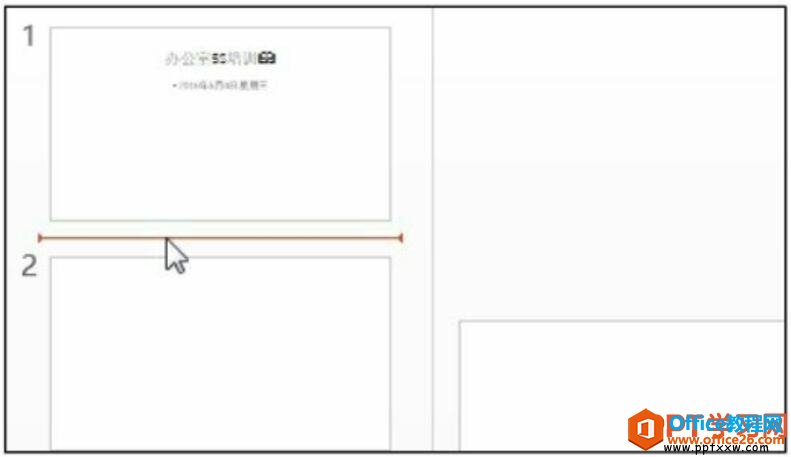
图1
2、新增节
1右击鼠标,2在弹出的快捷菜单中单击“新增节”命令,如下图2所示。
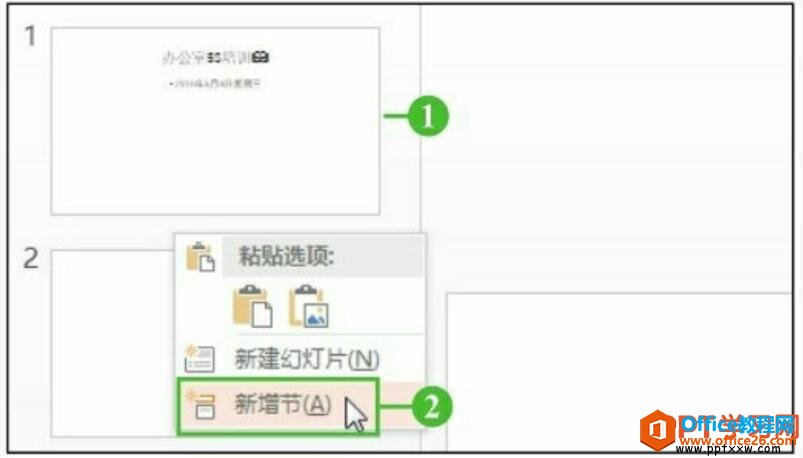
图2
3、新增节的效果
此时在选中的目标位置处添加了一个“无标题节”,并且在幻灯片窗格的最上方自动显示出一个“默认节”,如下图3所示。
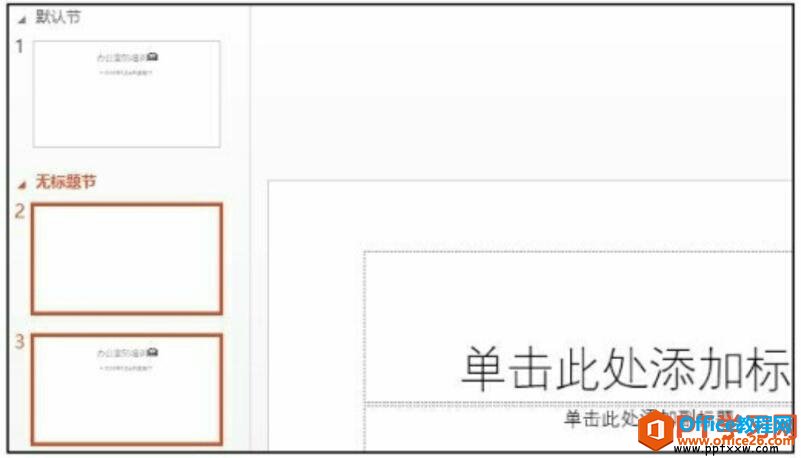
图3
4、重命名节
1右击“默认节”,2在弹出的快捷菜单中单击“重命名节”命令,如下图4所示。
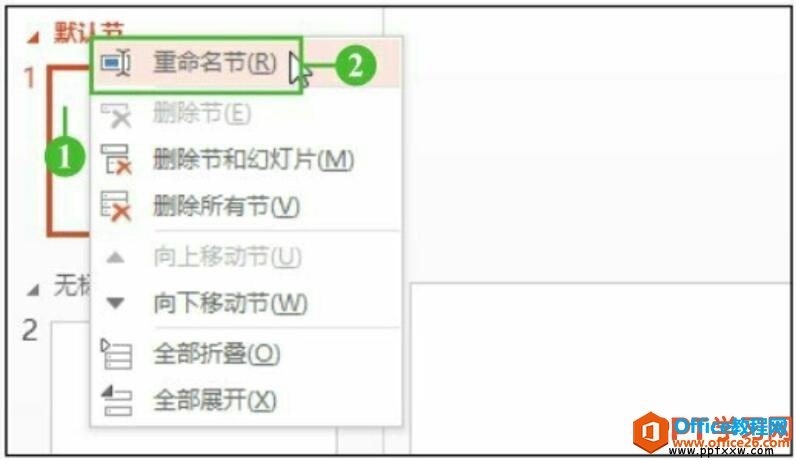
图4
5、设置节的名称
弹出“重命名节”对话框,1在“节名称”文本框中输入“主题”,2单击“重命名”按钮,如下图5所示。
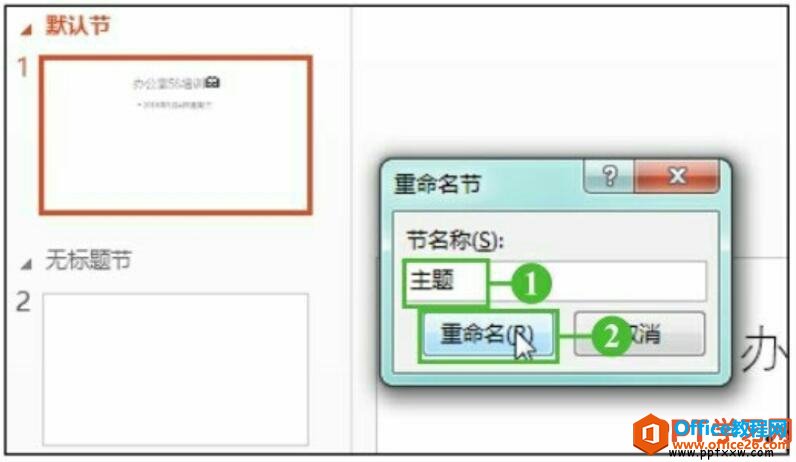
图5
6、重命名后的效果
1此时默认节的名称被重命名成了“主题”,2重复上述操作,将“无标题节”命名为“第一章”,如下图6所示。
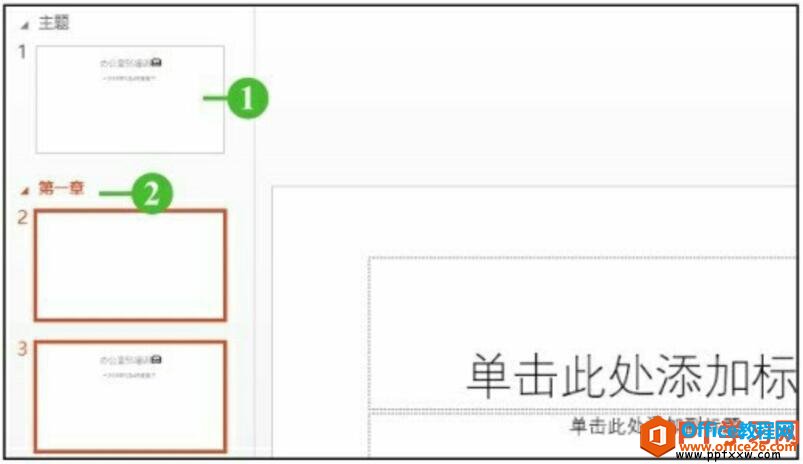
图6
如果我们不需要使用节的时候,可以对ppt中的节进行删除:右击幻灯片浏览窗格中的任意节,在弹出的快捷菜单中单击“删除所有节”命令即可。
标签: PPT创建幻灯片节
相关文章

有时候由于工作需要,常在PPT中应用个性化模板,那么在PPT中如何新建自定义PPT主题呢?我们一起来看看吧!首先打开PPT演示文稿,创建四张空白文档(连按四下enter键),点击工作栏【视图......
2022-05-05 183 自定义PPT主题

我们有时候在使用PPT过程中需要在PPT中批量插入图片三种方法,你知道怎样在PPT中批量插入图片吗?今天小编就教一下大家在PPT中批量插入图片三种方法。一、把多张图片批量插入到一张幻灯......
2022-05-05 355 PPT批量插入图片

如何在PPT中绘制倒金字塔的逻辑表达效果老规矩,方法看看效果。是一个倒金字塔逻辑思路表达,表达经过层层筛选总结,最后合作得以实现的表达。这种有立体的环形的金字塔怎么绘制呢?......
2022-05-05 491 PPT绘制倒金字塔效果

用PPT演示文稿的操作中,我们会根据需要进行背景设置,如果想使用电脑上的图片,例如团队照片、网上下载的图片,我们该怎么操作呢?第一步,在页面空白处,点击右键,点击【设置背景......
2022-05-05 261 PPT背景